4个方法解答:mov格式的视频转换mp4!
这是许多人的困扰,即“如何将mov格式的视频转换mp4?”,这并不总是那么简单。但实际上,转换MOV格式到MP4并不需要复杂的操作。在接下来的文章中,我们将介绍4个简单实用的方法,帮助你轻松完成MOV到MP4的视频格式转换。无论你是视频编辑初学者,还是专业人士,总有一种方法适合你。

方法1:使用数据蛙视频转换器转换mp4
数据蛙视频转换器是一款功能强大的视频格式转换软件,它可以自定义剪辑视频、添加水印、压缩视频等,还可以把mov格式的视频转换mp4格式,支持Windows和Mac两种操作系统。软件操作简单,而且支持批量转换,可以大大提高工作效率。如果你需要大量转换视频格式,那么数据蛙视频转换器绝对是你不可错过的工具!
步骤1.打开软件,选择【添加文件】或点击【+】按钮导入MOV视频。
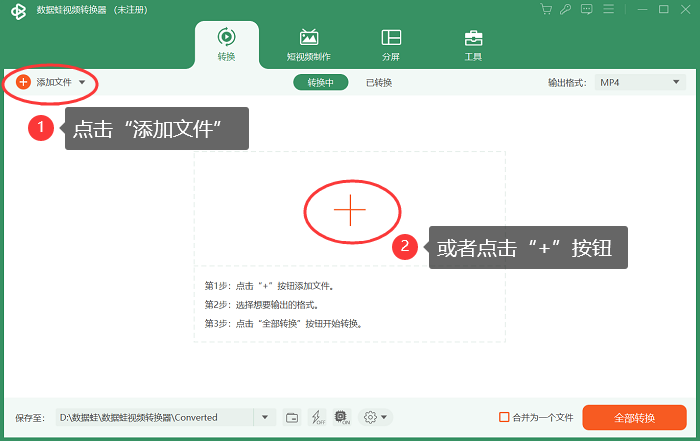
步骤2.在进行视频格式更改之前,我们可以对视频进行编辑和剪辑。
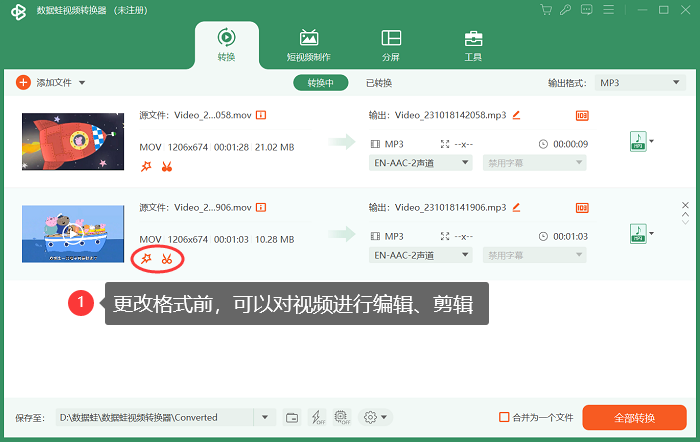
剪辑(按需):定位到需要切割的视频位置,点击切割按钮,就可以把视频进行分段了。然后在界面左侧把多余的片段进行删除即可。
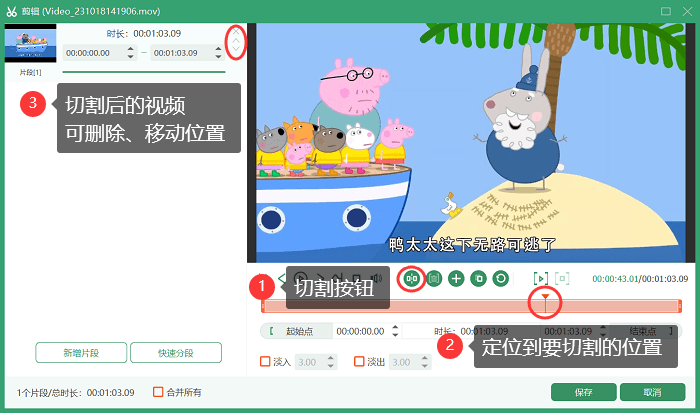
编辑(按需):在这个界面,我们可以对视频进行裁剪、旋转、添加效果/滤镜/水印/字幕等。点击【水印】,添加文字或者图片水印。
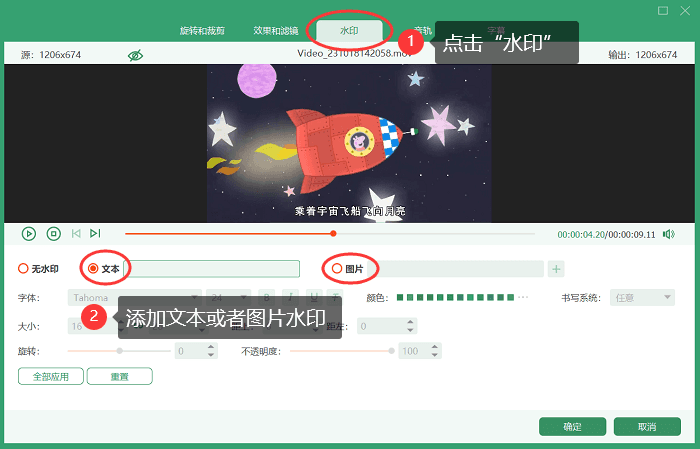
步骤3.mov怎么转换成mp4?多个MOV视频文件,我们可以直接点击界面右上方的【输出格式】。在【视频】窗口,点击【MP4、与源文件相同】。
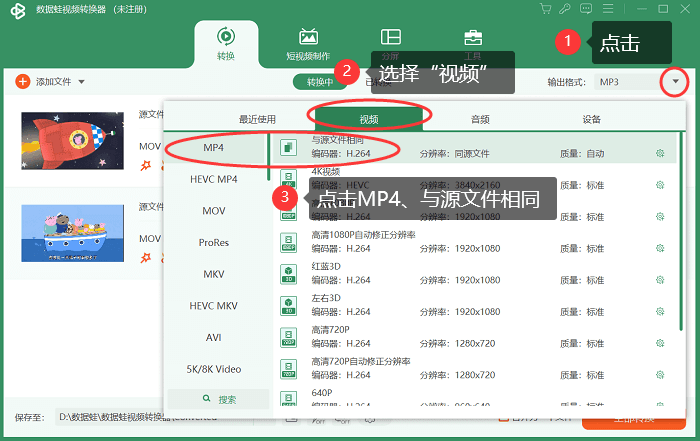
步骤4.确认视频都是MP4格式后,开启【极速转换】模式(可以加快视频转换速度,适用于同时转换多个视频文件)。点击【全部转换】,转换完成会自动弹出文件所在的文件夹。
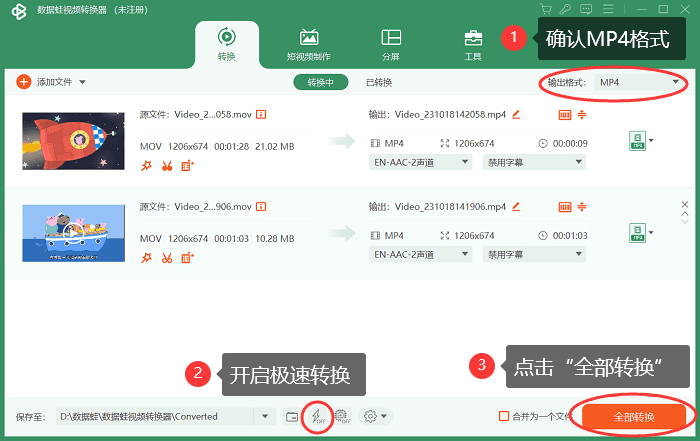
方法2:使用WPS转换工具转换mp4
mov转换成mp4格式也可以使用WPS工具。可能很多人只知道WPS可以制作演示文稿、文档、表格等功能,不知道它还有转换的功能。我们先右键点击视频,依次点击【视频转换/压缩】>【视频转换】,之后选择【转换格式】里面的MP4格式,点击【开始转换】按钮即可。
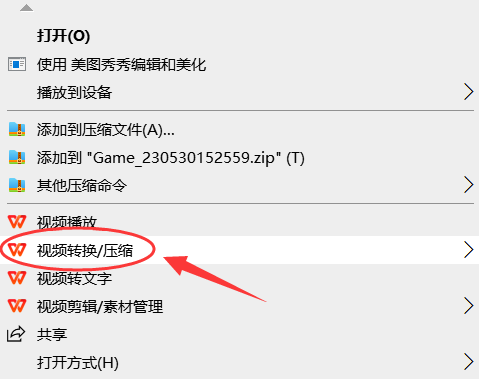
方法3:使用格式工厂转换mp4
这也是一款耳熟能详的工具,它可以轻松地帮我们把MOV视频格式转换为MP4格式。怎么把mov转为mp4?在电脑打开格式工厂,点击界面左侧的【MP4】选项,然后添加MOV格式的视频进入页面,点击【开始】转换视频格式。
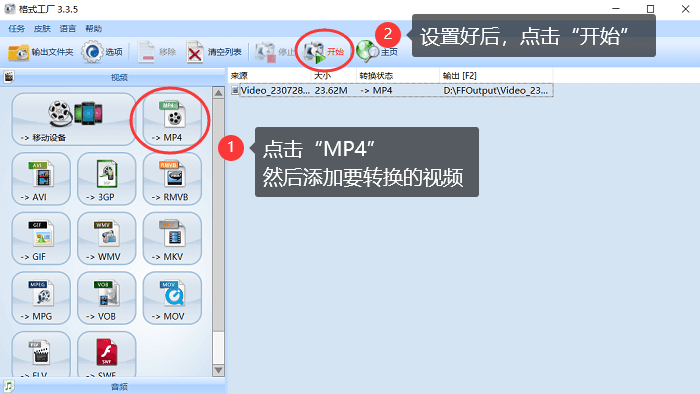
方法4:使用MP4转换器
该软件占用内存比较小,在电脑下载无误后打开它进行使用。点击【查找文件】选项和需要更改的视频格式类型,点击界面下方的【开始转换】即可。
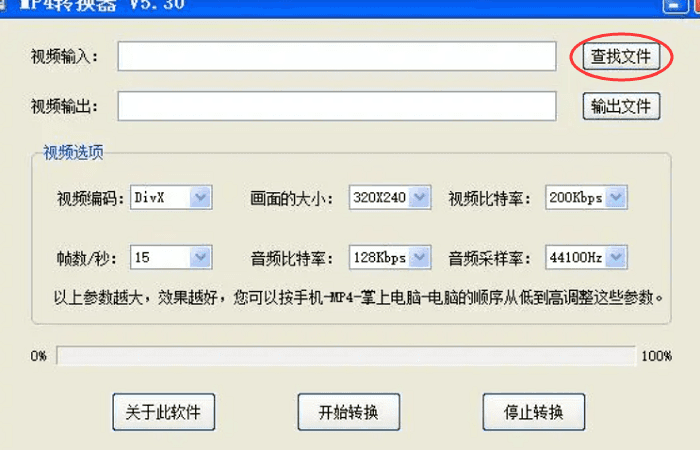
mov格式的视频转换mp4方法结论
不同的方法适合不同的用户需求,以上就是四种方法解答如何将mov格式的视频转换mp4格式。如果你需要批量转换或者自定义输出参数,那么数据蛙视频转换器是比较合适的选择。如果你只是想简单地转换一个文件,那么使用其他工具也能方便快捷地转换视频格式。希望这些方法能对你有所帮助!

